w11系统桌面图标不见了 Win11桌面图标不见了怎么恢复原状
更新时间:2024-03-18 11:11:37作者:xtliu
近日很多Win11系统用户反映在他们的电脑桌面上的图标不见了,让不少人感到困惑和焦虑,这种情况可能是由于系统错误或者操作失误导致的。如果你也遇到了这种情况,不要着急其实恢复原状并不难。下面我将介绍一些简单的方法帮助你找回桌面图标,让你的电脑恢复正常使用。愿这些方法能帮助到你,让你的Win11系统桌面恢复如初。
方法如下:
1.右键点击桌面。
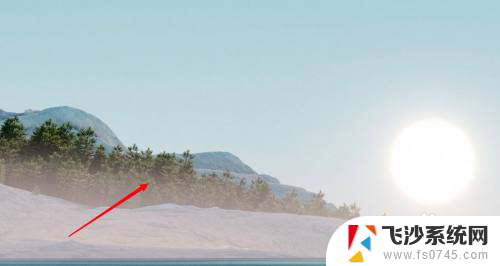
2.点击查看选项。
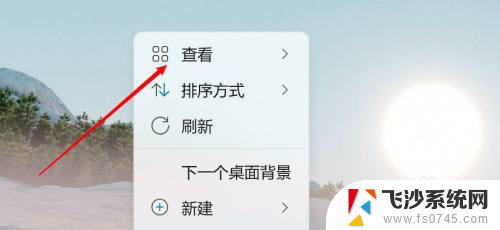
3.点击选中显示桌面图标选项。
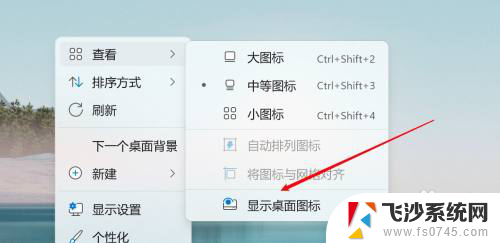
4.桌面成功显示出图标了。
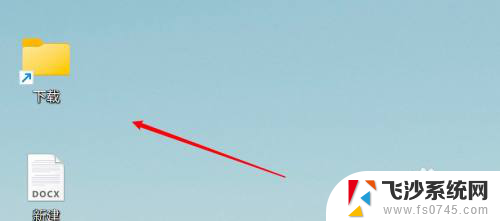
以上是w11系统桌面图标不见了的全部内容,如果你遇到同样的情况,可以参照以上方法来处理,希望对大家有所帮助。
w11系统桌面图标不见了 Win11桌面图标不见了怎么恢复原状相关教程
-
 win11此电脑桌面图标不见了 win11桌面图标不见了怎么恢复
win11此电脑桌面图标不见了 win11桌面图标不见了怎么恢复2024-12-28
-
 win11桌面快捷图标不见了 win11桌面图标不见了怎么找回
win11桌面快捷图标不见了 win11桌面图标不见了怎么找回2024-10-24
-
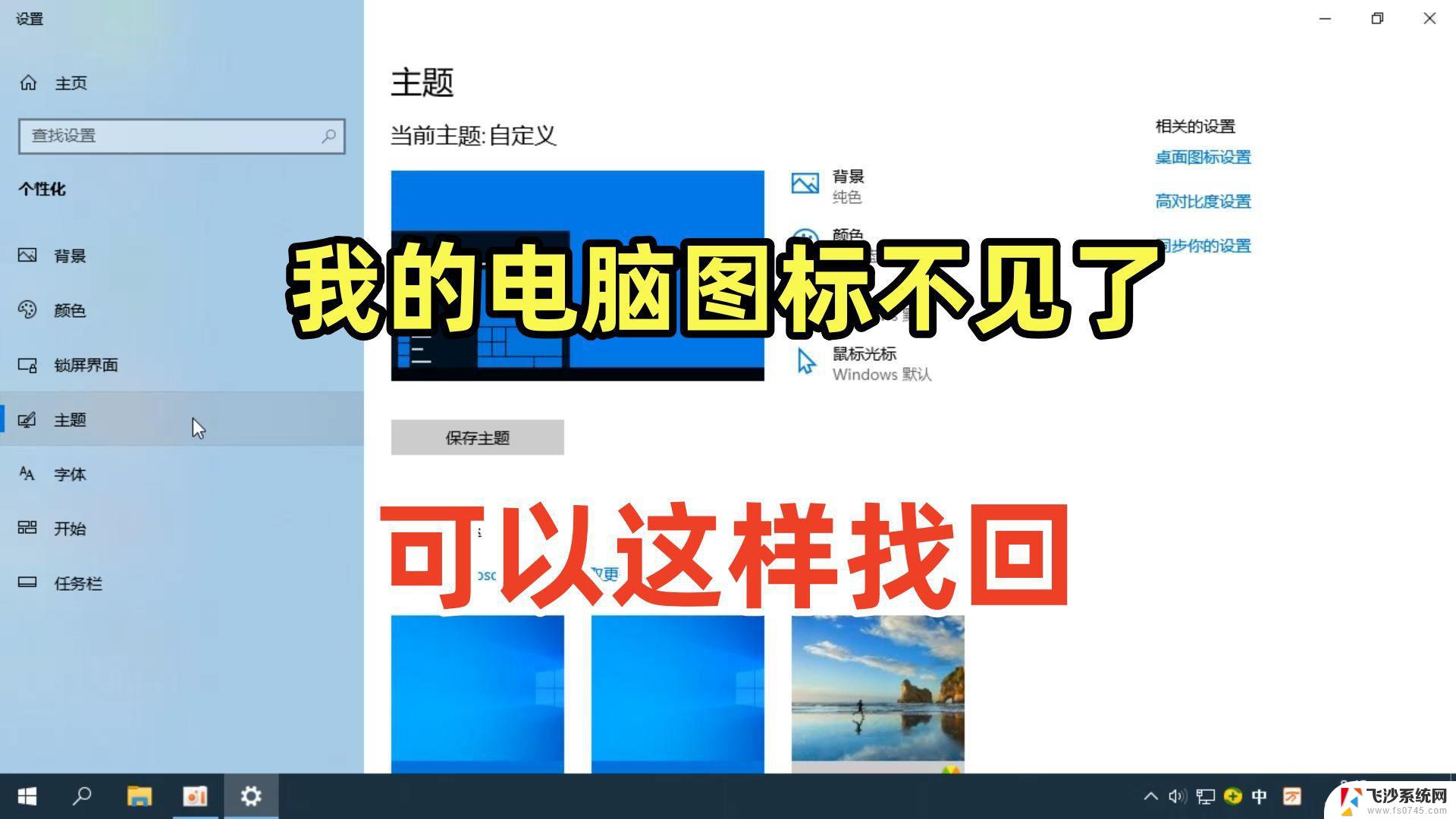 win11系统电脑桌面什么图标都没了 win11桌面图标不见了怎么恢复
win11系统电脑桌面什么图标都没了 win11桌面图标不见了怎么恢复2025-01-12
-
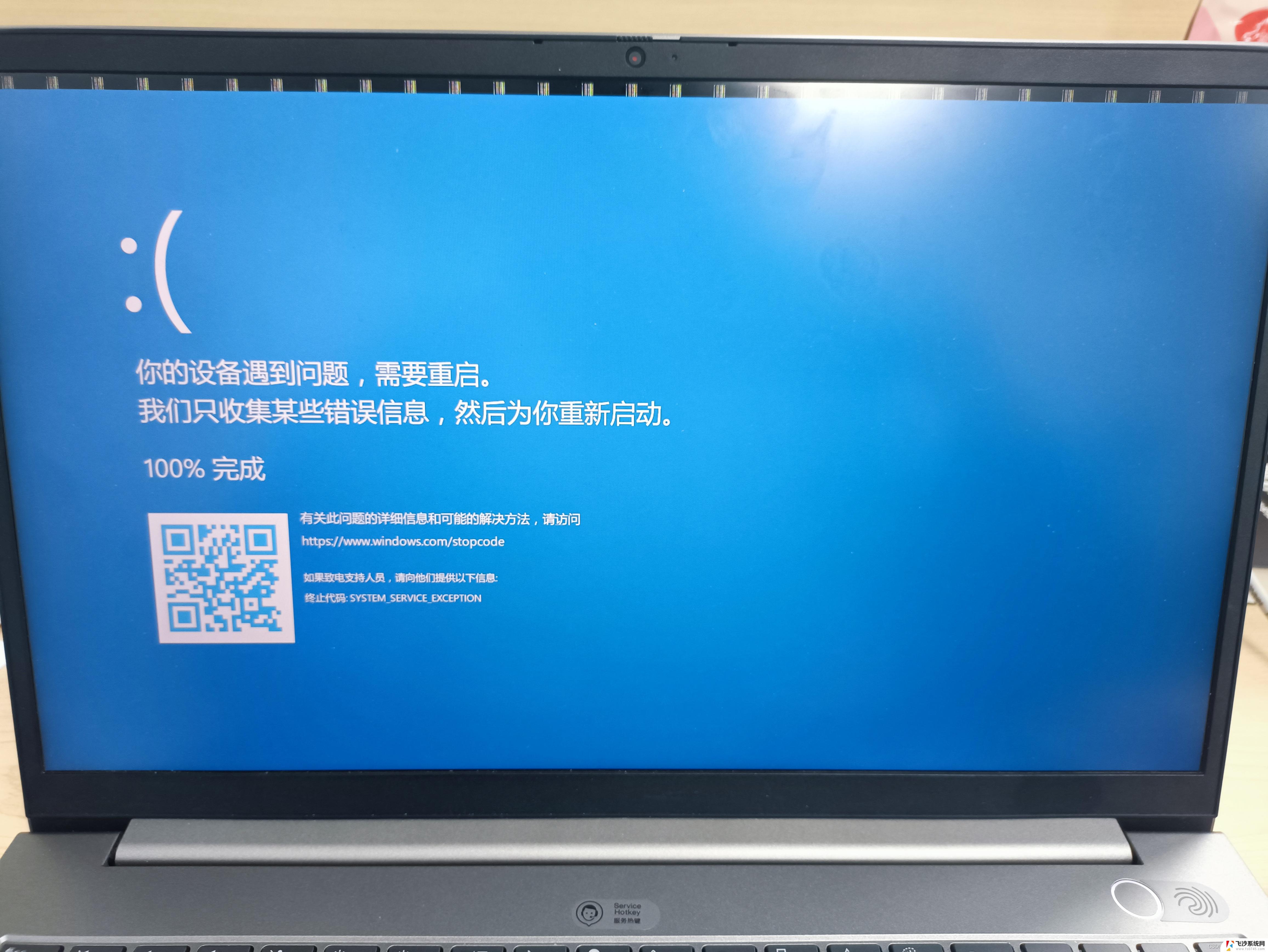 win11的图标不见了 win11桌面图标不见了如何解决
win11的图标不见了 win11桌面图标不见了如何解决2025-01-19
- windows11桌面图标不见了怎么恢复 电脑桌面图标不见了怎么调整
- win11显示设置图标不见了 win11桌面图标不见了找回方法
- win11桌面图标不见了怎么设置 win11桌面图标不见了怎么解决
- win11桌面文件夹不见了 桌面文件不见了怎么恢复
- win11桌面上的计算机图标不见了 win11桌面图标不见了如何处理
- win11图标怎么没了 win11桌面图标不见了如何解决
- win11网络中不显示 Windows11 Wi Fi网络不显示怎么解决
- win11如何创建word文件 Word文档创建步骤
- win11屏幕显示横 Windows11横向显示设置方法
- win11删除文件夹需要管理员权限怎么办 Win11无法删除文件需要权限解决
- win11右下角虚拟触控板 Windows11虚拟触摸板怎么打开
- win11怎么开启投屏 手机投屏到电脑怎么操作
win11系统教程推荐
- 1 win11更新后如何关闭 microsoft账户(2) Win10怎么退出Microsoft账户登录
- 2 win11点击文件夹一直转圈圈怎么办 win11打开文件夹卡顿解决方法
- 3 windows11登录微软账号 Win11 Microsoft账户登录教程
- 4 win11如何结束任务 Win11如何快速结束任务
- 5 win11电脑屏幕触屏怎么关闭 外星人笔记本触摸板关闭快捷键
- 6 win11 如何显示实时网速 笔记本显示网速的方法
- 7 win11触摸板关闭了 用着会自己打开 外星人笔记本触摸板关闭步骤
- 8 win11怎么改待机时间 Win11怎么调整待机时间
- 9 win11电源键关闭设置 怎么关闭笔记本上的功能键
- 10 win11设置文件夹背景颜色 Win11文件夹黑色背景修改指南